Программа Adobe Gamma С целью достижения большего соответствия цветов монитора естественным цветам следует выполнить калибровку монитора. Если нет возможности использовать специализированную программу калибровки с соответствующим аппаратным обеспечением, то можно выполнить калибровку с помощью модуля, прилагаемого к программе Adobe Photoshop, — Adobe Gamma.
Перед началом калибровки следует дать монитору поработать в течение получаса с тем, чтобы работа монитора стабилизировалась. Следует обеспечить то освещение, при котором выполняется самая ответственная работа (во всяком случае не дежурная лампочка). После этого можно запустить утилиту Adobe Gamma, пиктограмма которой находится в окне Панель управления (Control Panel) (рис. 4.12). Эта утилита предназначена для определения контраста и яркости, гаммы, цветового баланса, а также белой точки монитора. Правильная установка позволит обеспечить максимальную нейтральность серых оттенков. Сохранение 1СС профиля дает возможность использовать его для настройки других мониторов и обеспечения идентичного отображения документов. После запуска утилиты Adobe Gamma на экран выводится одноименное дналоговое окно (рис. 4.13). Переключатель Step By Step (Пошаговая настройка) обеспечивает пошаговую настройку профиля монитора, а переключатель Control Panel (Управляющая панель) выводит на экран диалоговое окно (рис. 4.21), в котором cобраны воедино все настройки. Щелчок на кнопке Next (Далее) выводит первое из окон Adobe Gamma Wizard (рис. 4.14).
Кнопка Load (Загрузить) позволяет использовать профиль монитора, поставляемый производителем. Некоторые из них представлены в папке Windows/System/Color. В очередном окне (рис. 4.15) нет установок, но требуется определить яркость и контраст монитора с помощью кнопок управления монитора.
В следующем окне (рис. 4.16) в списке Phosphors (Кинескоп) необходимо выбрать тип используемого монитора. Если такого типа в списке нет, но пользователь располагает техническими данными монитора, следует выбрать вариант Custom (Другой). На экран выводится диалоговое окно Custom Phosphors (Другой кинескоп) (рис. 4.17), в котором можно ввести параметры цветопередачи монитора для каждого из основных цветов.
В диалоговом окне. (рис. 4.18) определяется гамма для серой составляющей при установленном флажке View Single Gamma Only (Только общая гамма) или для трех составляющих ~ при снятом.
В следующем диалоговом окне (рис. 4.19) выбирается белая точка монитора. Эта установка определяет характер белого цвета на экране монитора. Кнопка Measure (Измерение) выводит на экран три квадрата, цветовые параметры которых можно измерить при наличии соответствующего оборудования.
Диалоговое окно (рис. 4.20) позволяет сохранить измененные установки и таким образом получить цветовой профиль, который можно использовать для калибровки другого монитора.
Переключатель Control Panel (Управляющая панель) диалогового окна Adobe Gamma выводит на экран диалоговое окно (рис. 4.21), в котором собраны воедино все настройки. Кнопка Wizard возвращает к пошаговой настройке параметров.
Поделитесь этой записью или добавьте в закладки |
Полезные публикации |

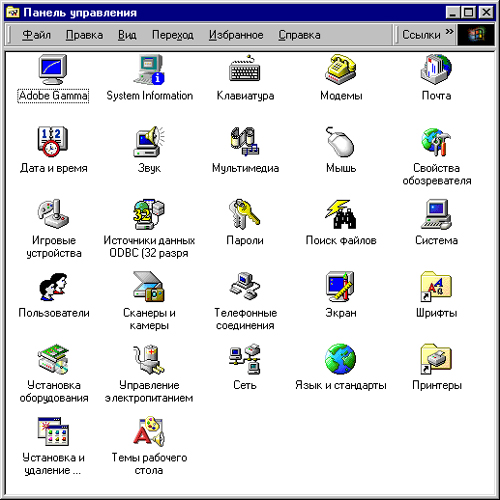
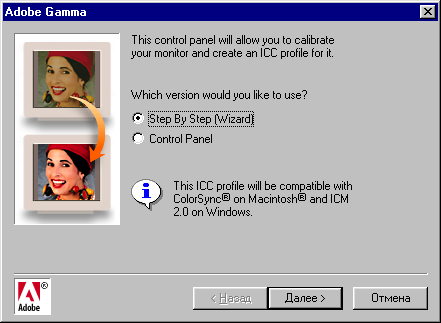
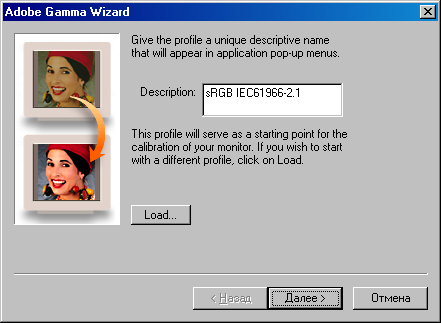

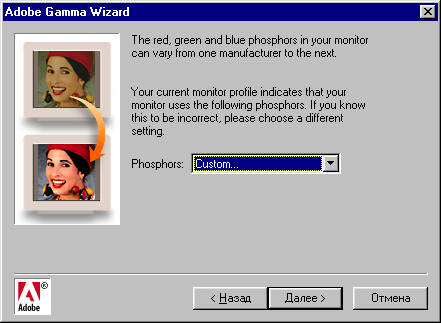
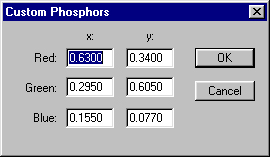
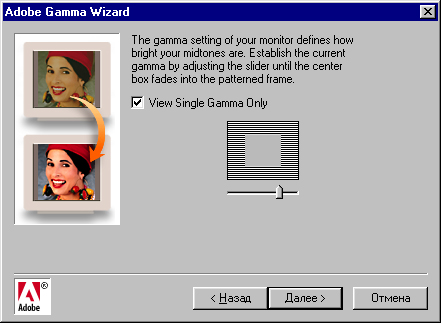
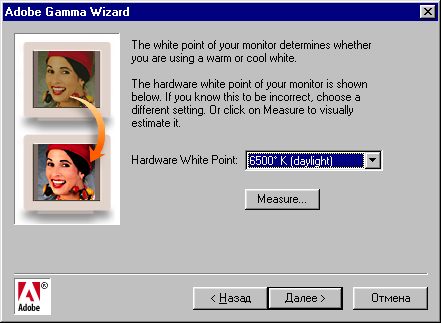
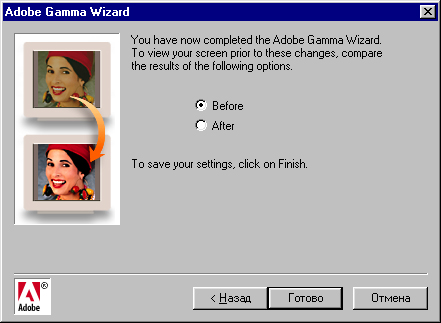
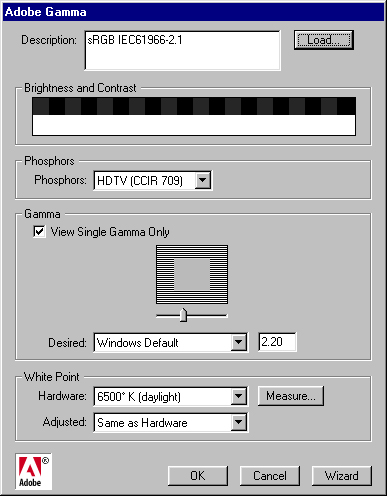
 Главная
Главная